
Полезное:
Как сделать разговор полезным и приятным
Как сделать объемную звезду своими руками
Как сделать то, что делать не хочется?
Как сделать погремушку
Как сделать так чтобы женщины сами знакомились с вами
Как сделать идею коммерческой
Как сделать хорошую растяжку ног?
Как сделать наш разум здоровым?
Как сделать, чтобы люди обманывали меньше
Вопрос 4. Как сделать так, чтобы вас уважали и ценили?
Как сделать лучше себе и другим людям
Как сделать свидание интересным?

Категории:
АрхитектураАстрономияБиологияГеографияГеологияИнформатикаИскусствоИсторияКулинарияКультураМаркетингМатематикаМедицинаМенеджментОхрана трудаПравоПроизводствоПсихологияРелигияСоциологияСпортТехникаФизикаФилософияХимияЭкологияЭкономикаЭлектроника

Ввод формул
Содержимое ячейки воспринимается программой Excel как формула, если оно начинается со знака «=». Формулой в Excel называется последовательность символов, которая начинается со знака равенства (=) и содержит вычисляемые элементы (операнды) и операторы.
Правила построения формул:
· Знак равенства (=), с которого начинается любая формула.
· Значения или ссылки на ячейки, с которыми выполняются расчеты.
· Операторы (это условные обозначения, определяющие действия со значениями).
Формула может содержать операнды:
· числовые константы (постоянные значения),
· функции Excel;
· ссылки на ячейки (диапазон ячеек);
· имена.
Ввод формулы заканчивается нажатием клавиши Enter или щелчком на кнопке Ввод в строке формул. В ячейке выводится результат вычисления, а при активизации ячейки в строке формул отображается введенная формула.
В Microsoft Excel включено четыре вида операторов:
· Арифметические операторы - служат для выполнения арифметических операций, таких как сложение, вычитание, умножение, деление, процент, возведение в степень. Результатом операций являются числа.
· Операторы сравнения – используются для сравнения двух значений (равно, больше, меньше, больше или равно, меньше или равно, не равно). Результатом сравнения является логическое значение: либо ИСТИНА, либо ЛОЖЬ.
· Текстовый оператор «амперсанд» - используется для объединения нескольких текстовых строк в одну строку.
· Адресные операторы или операторы ссылок, используемые в формулах для определения диапазонов, участвующих в вычислениях:
· оператор диапазона «:»,
· оператор объединения «;». Объединяет не менее двух ссылок на несмежные ячейки или диапазоны,
· оператор пересечения «» (пробел). Оператор ссылается на общие ячейки диапазонов.
В Excel формула вычисляется слева направо в соответствии с определенным порядком операторов в формуле. Таким образом, если в формуле используется несколько операторов, то Excel производит вычисления в порядке приоритета операторов. Чтобы изменить порядок выполнения операций, следует часть формулы, которая должна выполняться первой, заключить в круглые скобки.
Формулы можно вводить непосредственно в ячейку или строку формул, как текст или число.
Правило использования формул в программе Excel состоит в том, что если вычисляемое значение зависит от других ячеек таблицы, то всегда следует использовать формулу со ссылками на эти ячейки. Ссылка задается указанием адреса ячейки. Ввод ссылок можно осуществить двумя способами:
· Непосредственно набрав адрес используемой ячейки на клавиатуре;
· Путем выбора ячейки с помощью левой клавиши мыши. Этот способ является более удобным.
Пример вычисления в ячейке С2 по формуле: = A2*B2
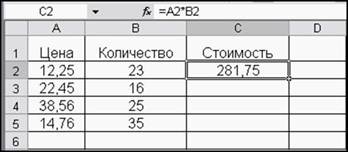
Так для ввода указанной формулы, следует последовательно выполнить следующие действия:
· активизировать ячейку С2;
· ввести с клавиатуры знак «=»;
· щелкнуть в ячейке А2;
· ввести с клавиатуры знак «*»;
· щелкнуть в ячейке В2;
· нажать Enter.
Ячейка, в которой выполняется щелчок, выделяется движущейся пунктирной рамкой, а ее адрес отображается в формуле. Если случайно щелчок выполнен не на той ячейке, не надо предпринимать никаких действий по отмене, достаточно щелкнуть в нужной ячейке.
Введенную формулу можно отредактировать в любой момент. Для этого надо выделить ячейку с формулой, щелкнуть по строке формул и ввести нужные изменения. Для выбора новых ячеек и диапазонов можно воспользоваться мышью. Чтобы закончить редактирование формулы, нажимаем клавишу Enter или щелкаем по кнопке Ввод в строке формул. Программа выполнит расчеты по формуле и отобразит в ячейке новые результаты.
Если формула введена неверно, с ошибкой, Excel известит об этом. В отдельных случаях Excel указывает на наличие ошибки.
Ошибки в формулах Excel:
##### - результат обработки формулы не умещается в ячейке или результатом выполнения формулы, оперирующей датами и временем, является отрицательное число.
#ЗНАЧ! – используется недопустимый тип аргумента или оператора.
#ДЕЛ/0 – в формуле предпринимается попытка деления на ноль.
#ИМЯ? – Excel не может распознать имя, используемое в формуле.
#Н/Д – неопределенные данные (чаще всего встречается, если некорректно определены аргументы функции).
#ССЫЛКА! – используется недопустимая ссылка на ячейку (например, ячейки, на которые ссылается формула, были удалены).
#ЧИСЛО! – возвращаемое числовое значение слишком велико или слишком мало, чтобы его можно было представить в Excel.
#ПУСТО! – задано пересечение двух областей, которые в действительности не имеют общих ячеек.
Ошибки могут возникать не только из-за неправильной обработки формулы, ошибка может содержаться в ячейке, на которую ссылается формула.
Date: 2015-05-22; view: 787; Нарушение авторских прав; Помощь в написании работы --> СЮДА... |